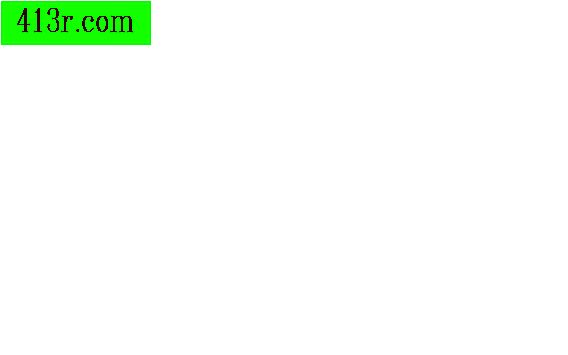Entegre bir GPU nasıl overclock

1. Adım
Bilgisayarı kapatın ve yeniden başlatın. İlk açılış ekranını veya sistem üreticisinin veya anakartın logosunu gördüğünüz anda "Pause / Inter" tuşuna basın. BIOS kurulum menüsüne erişmek için basmanız gereken anahtarı gösteren bir mesaj bulun. Bu mesaj ekranda görünmüyorsa, sisteminizin veya anakartınızın kullanım kılavuzunu kontrol edin. BIOS yapılandırma menüsüne erişmek için yaygın olarak kullanılan tuşlar, Sil, F1 ve F12'dir. Ancak, cihazınızın BIOS erişim anahtarı farklı olabilir.
2. Adım
BIOS kurulum menüsüne erişmek için uygun tuşa basın. İstenirse BIOS şifresini girin ve ana BIOS menü ekranının görünmesi için birkaç saniye bekleyin.
3. adım
İmleci "Gelişmiş" (Gelişmiş) veya "Gelişmiş Özellikler" (Gelişmiş Özellikler) seçeneğine taşımak için klavyedeki ok tuşlarına basın. "Enter" a basın ve imleci "Integrated Devices" veya "Onboard Devices" ayarlarına getirin. "Enter" tuşuna tekrar basın.
4. Adım
"Dahili Video" (Dahili Video), "Tümleşik Video" ve benzer başka bir menü seçeneğine ilerleyin ve "Enter" a basın. "Etkin / Devre Dışı" seçeneğinin "Etkin" olarak ayarlandığından emin olun ve "Enter" tuşuna basın.
Adım 5
İmleci "Video Seçenekleri", "Bant Genişliği Seçenekleri", "Hız Ayarları" ya da "Yerleşik Video" alt menüsünde benzer şekilde adlandırılan başka bir menü seçeneğine taşıyın. "(Dahili video) veya" Entegre Video ".
6. Adım
"GPU Çekirdek Hızı" (GPU çekirdek hızı), "Saat Hızı" ve benzer başka bir seçeneğe gidin ve "Enter" tuşuna basın. Geçerli değerden daha hızlı bir megahertz ayarında bir çekirdek saat hızı seçmek için "aşağı" yön tuşa basın. Daha yüksek hız ayarını vurgulayın ve "Enter" tuşuna basın.
7. adım
"Çekirdek Voltaj" veya "GPU Voltajı" menü seçeneğine ilerleyin. GPU işlemci için mevcut değerden biraz daha büyük bir çekirdek voltajı seçmek için "aşağı" yön tuşa basın. Mümkünse, BIOS ayar menüsü ile, ilk gerilimde ilk denemede çekirdek voltajı 0, 25 veya daha düşük artışlarla artırın.
8. adım
BIOS ekran menüsünde "Kaydet ve Çık" ya da "Değişiklikleri Kaydet ve Çık" seçeneğine tıklayın. Bilgisayarın yeniden başlatılması ve Windows'un önünün açılmasını sağlamak için birkaç saniye bekleyin.
9. adım
Bir uygulamayı veya oyunu çalıştırın ve normal şekilde kullanın. Bilgisayar oyunu engellemeden veya hata vermeden oyun veya programı çalıştırırsa, yerleşik GPU'nuzun overclock işlemi başarılı olmuştur. Bilgisayar çökerse, BIOS kurulum menüsüne geri döner ve GPU için çekirdek hızını veya voltajı hafifçe azaltır. Sistem kararlı bir şekilde çalışıncaya kadar GPU için çekirdek hızını ve voltaj ayarını yapmaya devam edin.